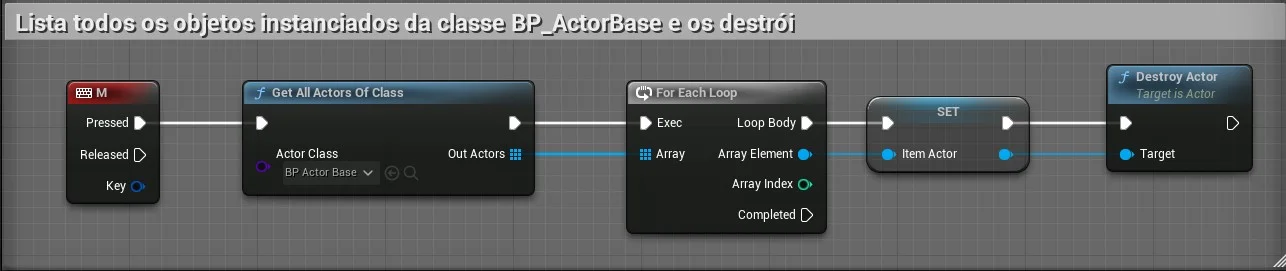Actor, Pawn e Character
1. Classe Actor
A classe Actor compreende objetos básicos que podem ser adicionados ao mundo. Atores podem conter coleções de componentes, os quais podem ser usados para controlar como o ator se move, como é renderizado, etc. Atores suportam transformações 3D tal como translação, rotação e escala.
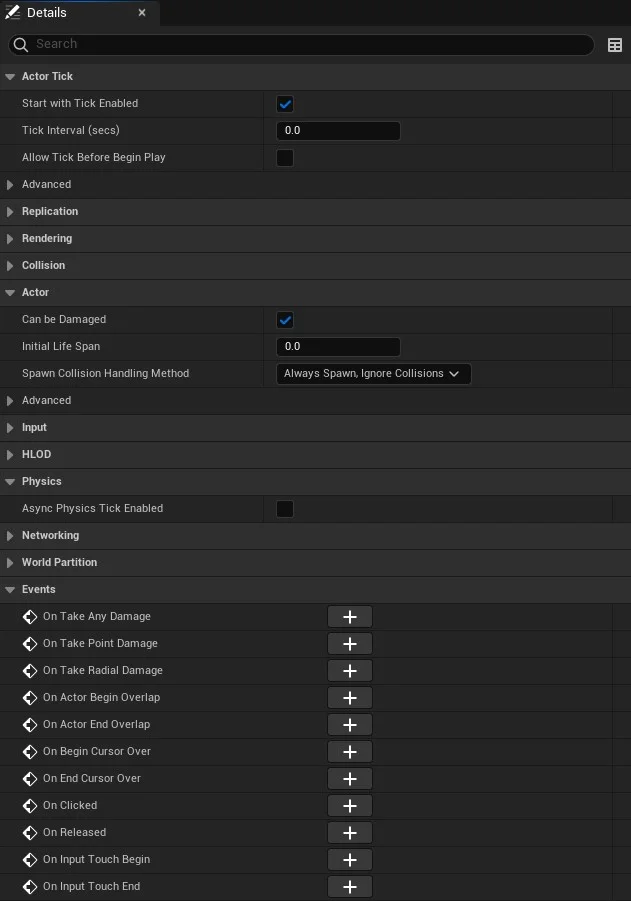
Parent Class : Classe pai de Actor (Classe C++).
2. Classe Pawn
A classe Pawn ou peão é a classe base de todos os atores que podem ser controlados por jogadores ou IA. Um peão é a representação física de um jogador ou entidade de IA dentro do mundo. Isso não significa apenas que o peão determina a aparência visual do jogador ou entidade de IA, mas também como ele interage com o mundo em termos de colisões e outros aspectos físicos
Informação: Isso pode ser confuso em certas circunstâncias, pois alguns tipos de jogos podem não ter uma malha de jogador ou avatar visível dentro do jogo. Independentemente disso, o peão, pawn, ainda representa a localização física, rotação, etc. de um jogador ou entidade dentro do jogo. Um personagem é um tipo especial de peão que tem a capacidade de andar.
2.1. Default Pawn
Enquanto a classe Pawn fornece apenas o essencial para a criação de uma representação física de um jogador ou entidade de IA no mundo, a subclasse DefaultPawn vem com alguns componentes e funcionalidades adicionais.
A classe DefaultPawn contém um componente DefaultPawnMovementComponent nativo, um CollisionComponent esférico e um StaticMeshComponent.
Para controlar o DefaultPawnMovementComponent, bem como a câmera, uma propriedade do tipo Booleano para adicionar ligações de movimento padrão também está presente na classe DefaultPawn e é definido como verdadeiro por padrão.
2.2. Spectator Pawn
A classe SpectatorPawn é uma subclasse de DefaultPawn. Por meio de um GameMode, diferentes classes podem ser especificadas como padrões para Pawn e SpectatorPawn, e esta classe fornece uma estrutura simples ideal para a funcionalidade de espectador.
As Classes tem propriedades que definem a estrutura do objeto.
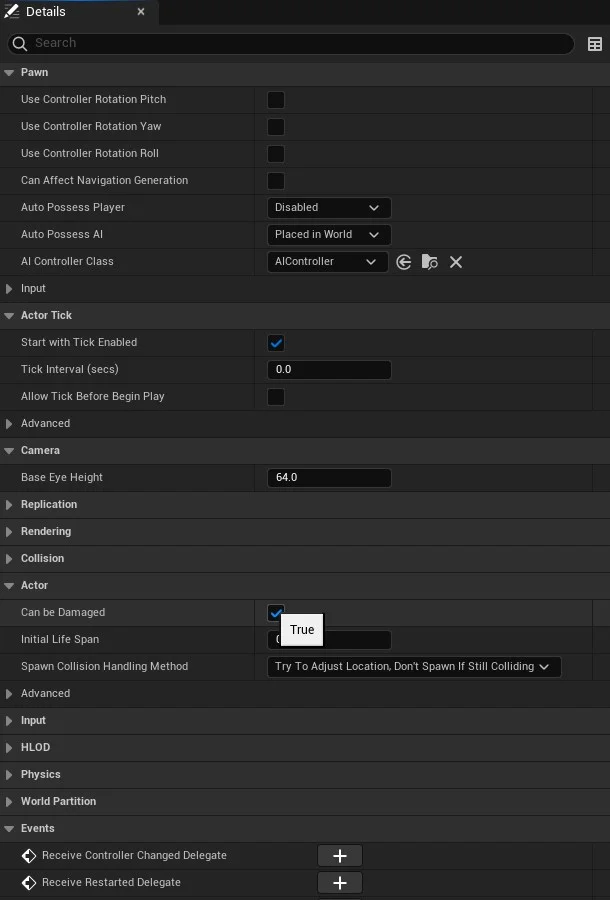
-
Start with Tick Enabled- Habilita o evento Tick na lógica. Pode ser desabilitado para ganhar performance; -
Use Controller Rotation Pitch/Yaw- Pode usar movimentação dos controladores; -
Auto Possess Player/AI- Faz com o PlayerController possua automaticamente o peão (Pawn); -
Replication: Opções para replicar o objeto pela rede. -
Can be Damaged: Habilita os eventos de dano do objeto.
3. Classe Character
Um personagem é um Pawn que tem algumas funcionalidades básicas de movimento bípede por padrão.
Com a adição de um componente CharacterMovementComponent, um CapsuleComponent e um SkeletalMeshComponent, a classe Pawn é estendida para a classe Character com muitos recursos. Um personagem é projetado para uma representação do jogador orientada verticalmente que pode andar, correr, pular, voar e nadar pelo mundo. Esta classe também contém implementações de rede básica e modelos de entrada.
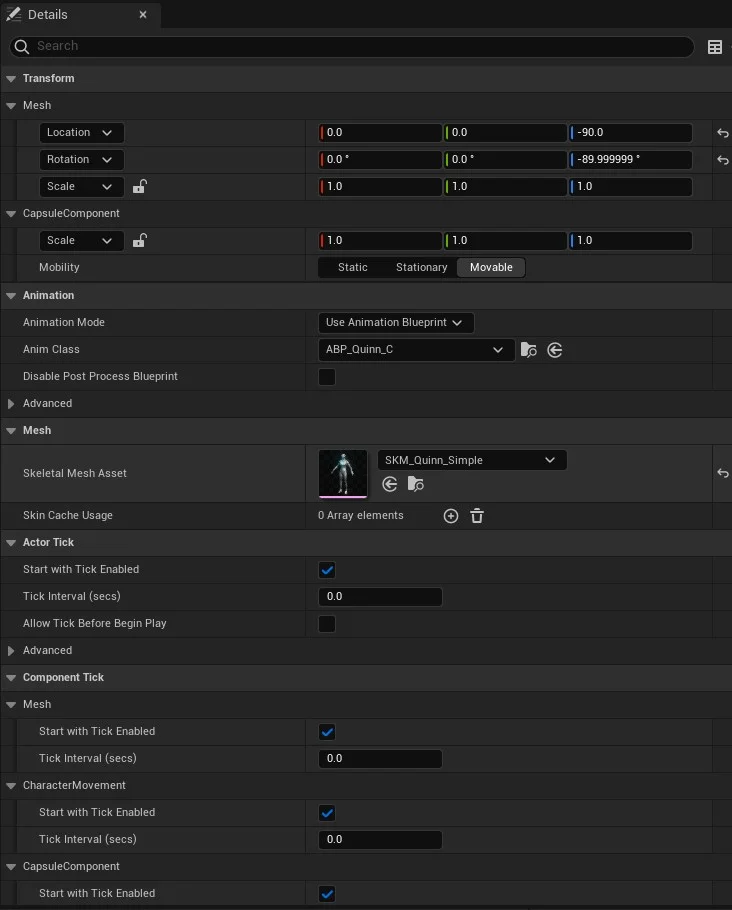
-
Animation Mode- Habilita uma animação simples ou um Blueprint de animação ao objeto; -
Anim Class- Blueprint de animação associado. -
Skeletal Mesh Asset- Malha esquelética.
4. Componentes e Actors
Os componentes são um tipo especial de objeto que os atores podem anexar a si próprios como subobjetos. Os componentes são úteis para compartilhar comportamentos comuns, como a capacidade de exibir uma representação visual e reproduzir sons. Eles também podem representar conceitos específicos do projeto, como a maneira como um veículo interpreta a entrada e muda sua própria velocidade e orientação. Por exemplo, um projeto com carros, aeronaves e barcos controláveis pelo usuário pode implementar as diferenças no controle e movimento do veículo, alterando qual componente um ator do veículo usa.
4.1. Adicionando componentes
Na aba Componentss podemos adicionar componentes para os objetos de forma hierarquia.
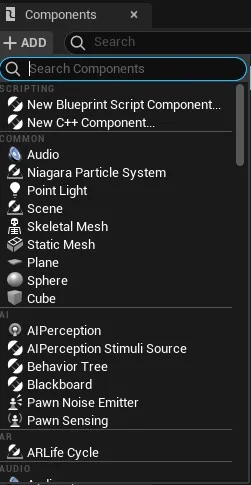
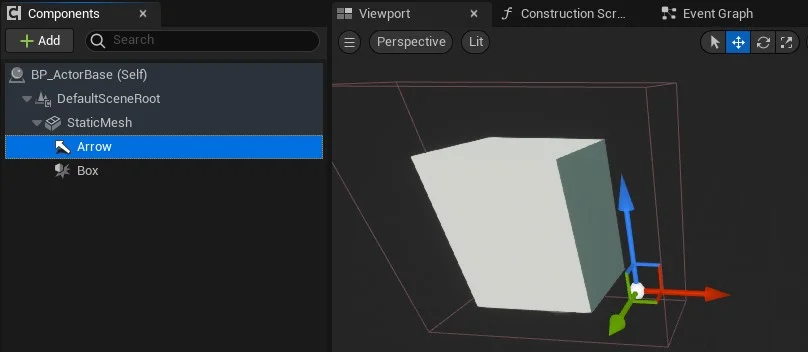
Exemplo de Componentes que podemos adicionar a classe:
-
Actor Child- Componente associa outro ator a classe principal. -
Static Mesh- Adiciona um objeto de 3D; -
Box Collsion- Adiciona uma caixa de colisão;
Para editar os componentes utilizamos o Editor de objetos e componentes.
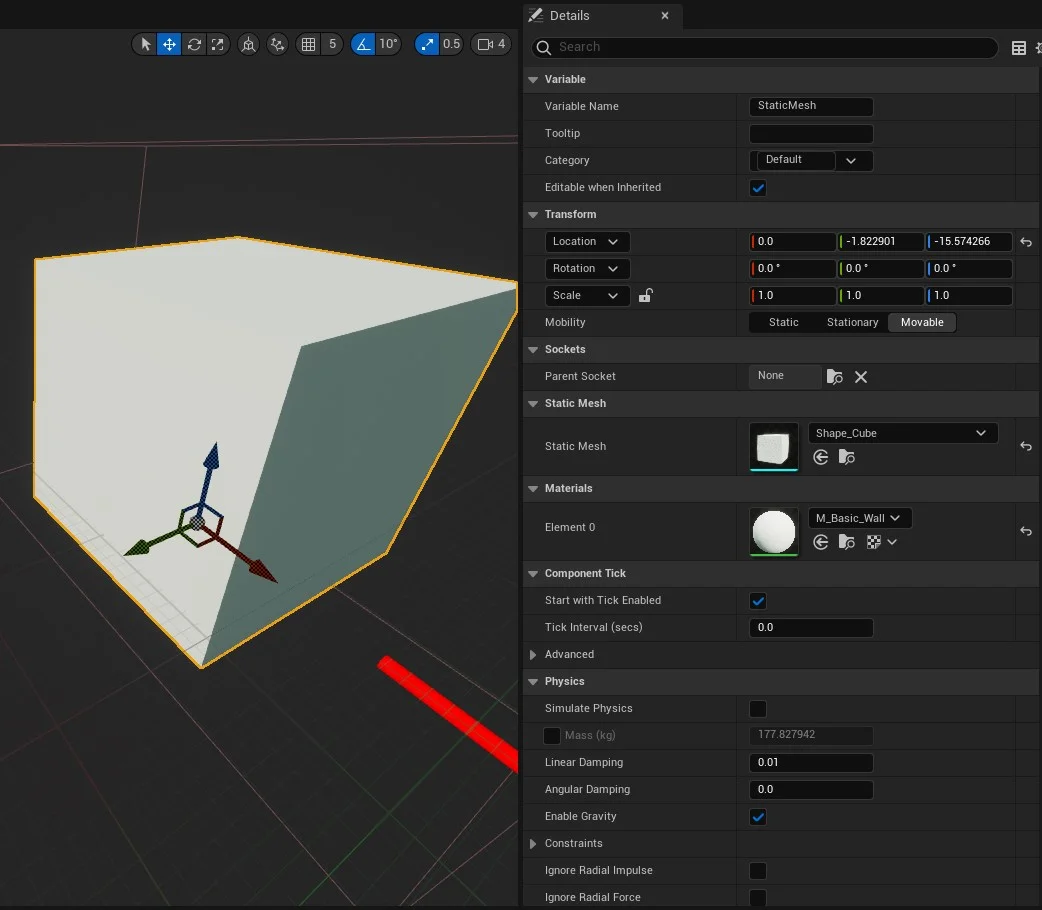
4.2. Static Mesh - Malhas estáticas
Static Mesh são a unidade básica usada para criar a geometria do mundo para níveis (level) criados no Unreal Engine. A grande maioria de qualquer mapa em um jogo feito com Unreal consistirá em Malhas Estáticas, geralmente na forma de Atores de Malha Estática.
Consistem em um conjunto de polígonos que podem ser armazenados em cache na memória de vídeo e renderizados pela placa de vídeo. Isso permite que eles sejam renderizados com eficiência, o que significa que podem ser muito mais complexos do que outros tipos de geometria, como Brushes. Como são armazenados em cache na memória de vídeo, as malhas estáticas podem ser traduzidas, giradas e dimensionadas, mas não podem ter seus vértices animados de nenhuma forma.
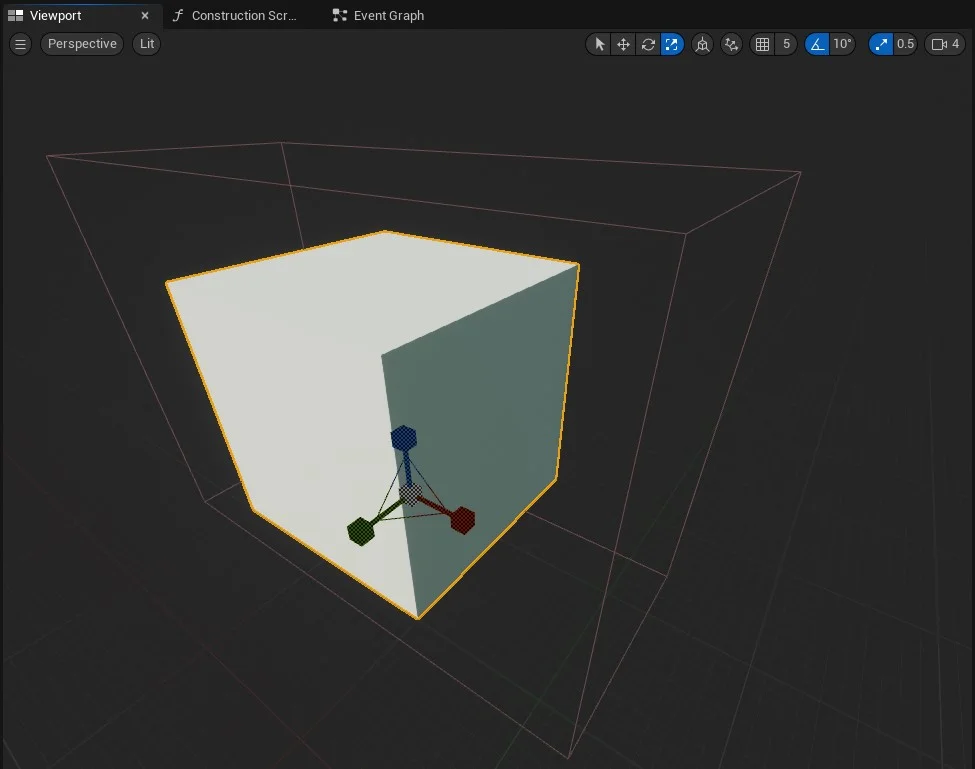
4.2.1. Propriedades do componente Static Mesh
-
Transform- Propriedades de localização do componente; -
Static Mesh- Malha associada ao componente; -
Material- Material associado a malha; -
Simulate Physcis- Habilita a simulação de física do objeto.
Editor de StaticMesh.
Visualização da malha e suas propriedades (vértices, UV e modelo de colisão).
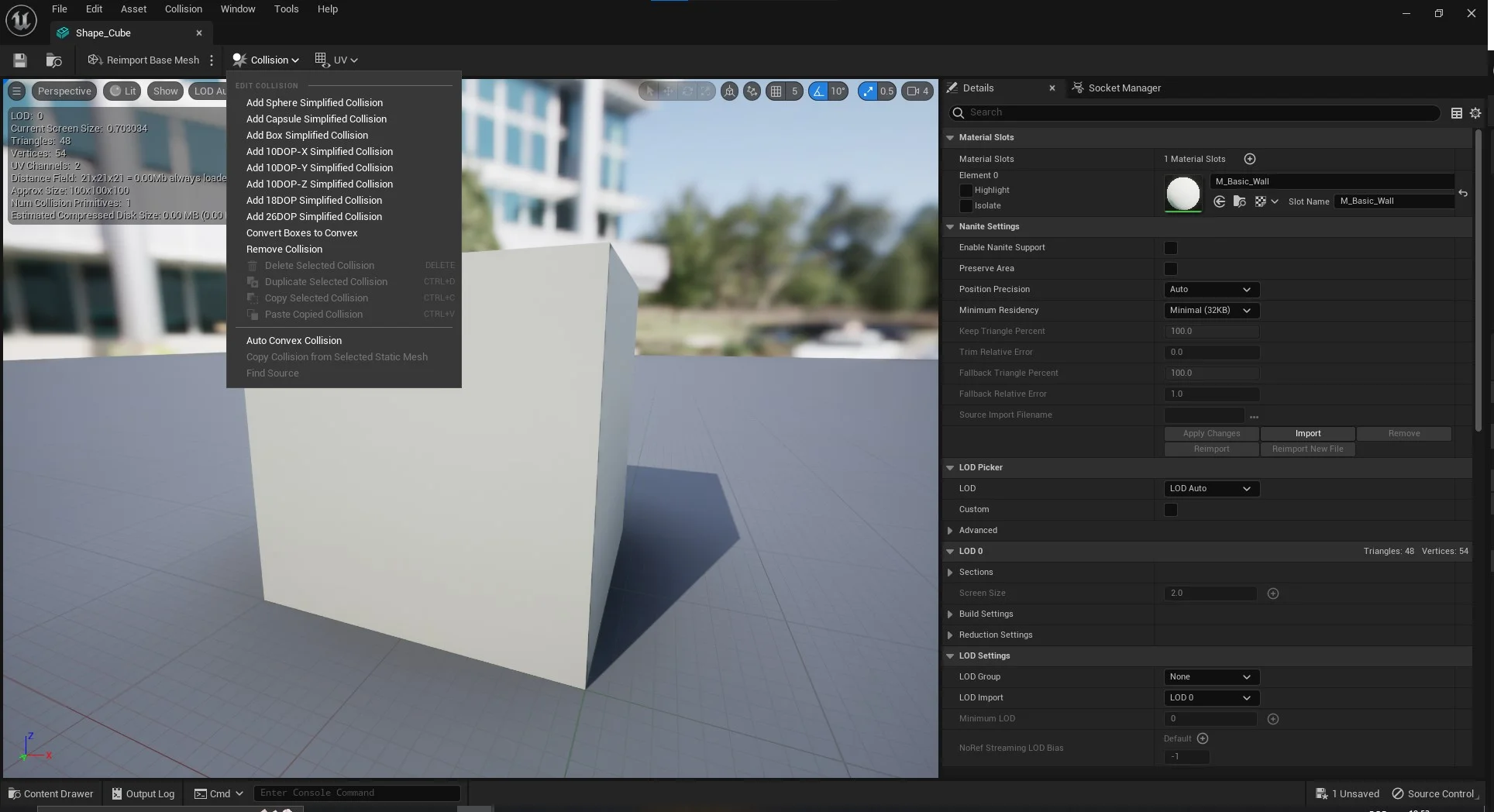
4.3. Skeletal Mesh - Malha Esquelética
As Skeletal mesh são compostas por duas partes: Um conjunto de polígonos compostos para formar a superfície da Malha Esquelética e um conjunto hierárquico de ossos interconectados que podem ser usados para animar os vértices dos polígonos. Skeletal mesh são frequentemente usados no Unreal Engine 4 para representar personagens ou outros objetos animados.
4.3.1. A Estrutura da malha esquelética
A baixo uma representação da hierarquia do Skeletal Mesh.
└── Ator
├── Skeletal mesh
| ├── Mesh - (Malha do elemento)
| ├── Animation - (Animações associadas ao esqueleto)
| ├── Skeleton - (Estrutura de coordenadas alinhadas para marcar os ossos dos elementos)
| ├── Blueprint - (Lógica para sequenciamento de animações)
| └── Physics - (Estrutura para gerenciamento da física da estruturas)
├── Animation mode
| └── Use Animation Blueprint
└── Anim Class
└── ThirdPerson_AnimBP_C
4.3.2. Propriedades do Skeletal Mesh
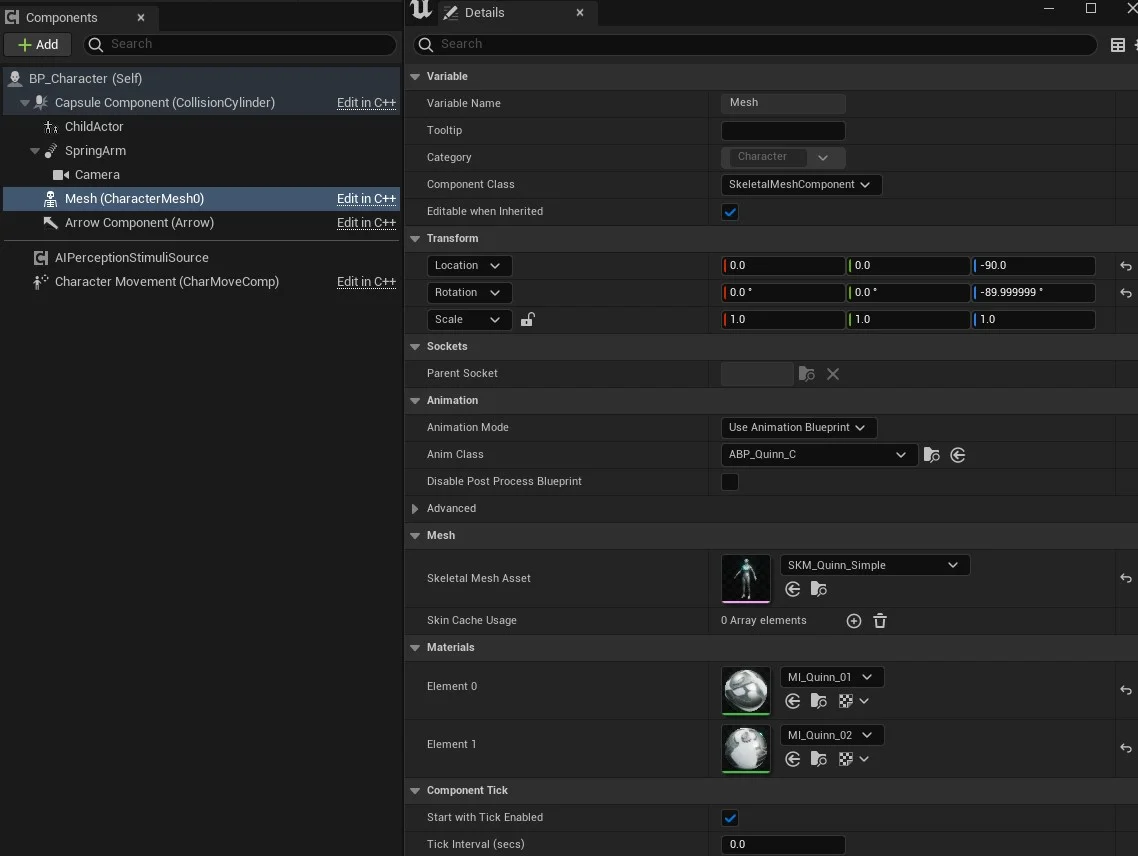
Componentes da Classe Character:
-
Mesh- Malha Esquelética; -
CameraBoom- Objeto do tipoSpringArm(Braço) para controlar a câmera; -
FollowCamera- Objeto do tipoCamera; -
CharacterMovement- Componente responsável pela lógica de movimentos do objeto.
Propriedades da Mesh (Skeletal):
-
Animation Mode- Tipo de animação do componente; -
Anim Class- Lógica de animação, Animation Blueprint, associada ao componente; -
Mesh- Skeletal Mesh associada ao componente.
4.3.3. O Editor Skeletal Mesh
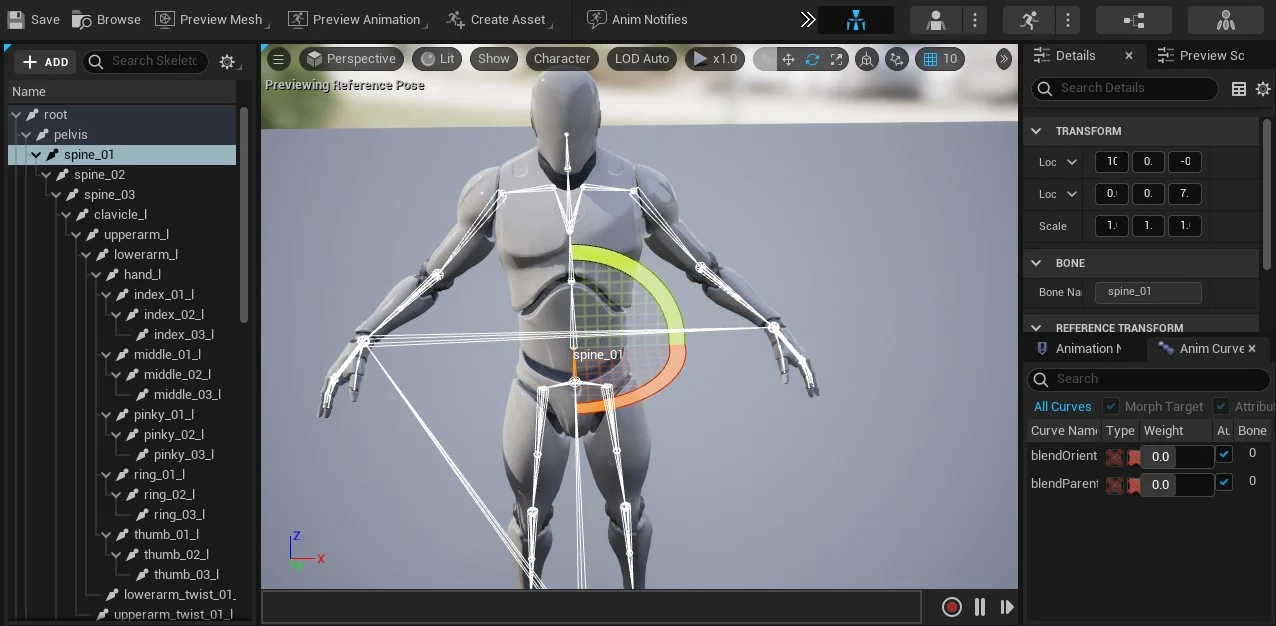
Observe que o editor é divido em :
-
Skeleton- Estrutura de conexões representando os ossos; -
Mesh- Malha o objeto; -
Animation- Sequencia de animações que determina os movimentos do objeto; -
Blueprint- Lógica de programação para sequenciamento de animações; -
Physcis- Estruturas para representar a física do esqueleto.
5. Posição e coordenadas
Os objetos adicionados em uma cena possuem coordenadas de localização dentro do ‘mundo’, vamos apresentar como manipular coordenadas.
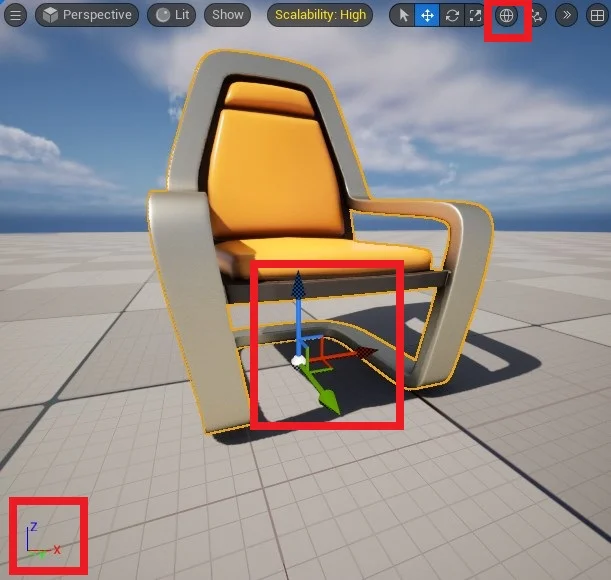
5.1. Transform
A seção Transform do painel Detalhes permite que você visualize e edite as transformações - Localização, Rotação e Escala - do (s) ator (es) selecionado (s). Além disso, quando aplicável, também contém as configurações para Mobilidade do Ator.
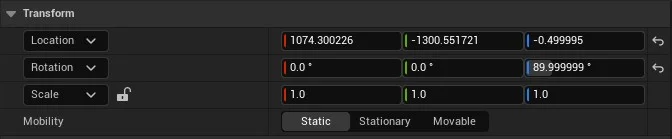
5.2. Escrevendo na tela o posicionamento do ator no mundo
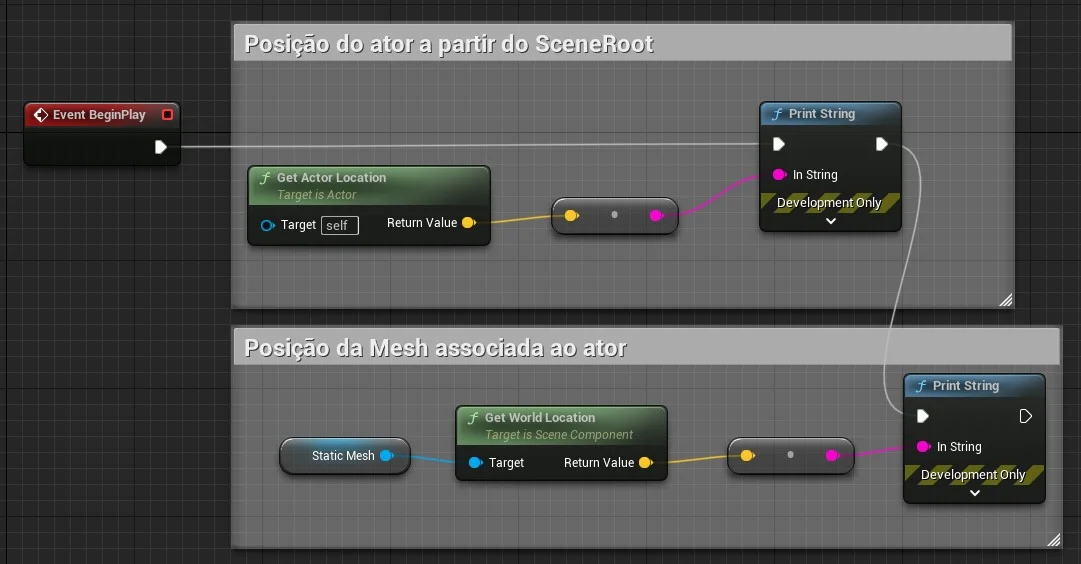
-
GetActorLocation- Retorna um vetor contendo as coordenadas X,Y e Z da posição do ator no mundo. Utiliza o componenteRootComponentpara determinar os valores; -
GetwordLocarion- Retorna um vetor de coordenadas da posição do componente no mundo.
5.3. Posição relativa no mundo
Os elementos associados a um ator, como por exemplo StaticMesh tem posições relativas ao objeto ao qual estão associados.
Considere o exemplo abaixo do objeto BP_ActorBase:
└── BP_ActorBase
└── DefaultSceneRoot
└── StaticMesh
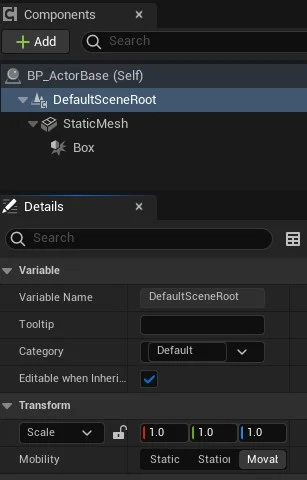
O objeto BP_ActorBase possui um componente DefaultSceneRoot.
A posição do ator no mundo é calculada utilizando o componente DefaultSceneRoot do tipo Scene. O componente StaticMesh tem um vetor de coordenadas relativas ao objeto de hierarquia superior, sendo X=0,Y=0 e Z=0.
A posição do ator no mundo é calculada utilizando o componente DefaultSceneRoot do tipo Scene. O componente StaticMesh tem um vetor de coordenadas relativas ao objeto de hierarquia superior, sendo X=0,Y=0 e Z=0.
5.4. Escrevendo na tela o posição relativa do componente
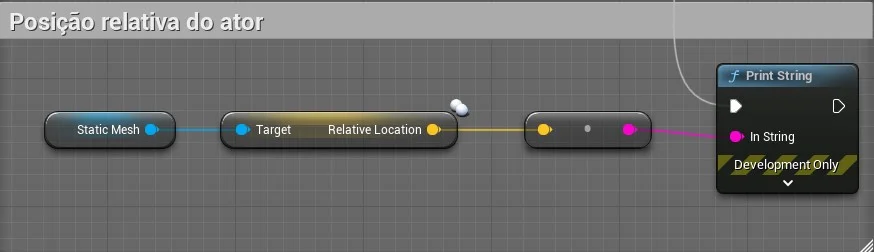
6. Manipulando Actors
Podemos adicionar, remover ou selecionar os atores que estão na cena do jogo, a seguir vamos implementar e entender esses comandos.
6.1. Spawn e Destroy Actors - Criando e destruindo um Actor
O processo de criação de uma nova instância de um ator é conhecido como spawning. A geração de atores é realizada usando a função SpawnActor. Esta função cria uma nova instância de uma classe especificada e retorna um ponteiro para o Actor recém-criado. SpawnActor só pode ser usado para criar instâncias de classes que herdam da classe Actor em sua hierarquia.
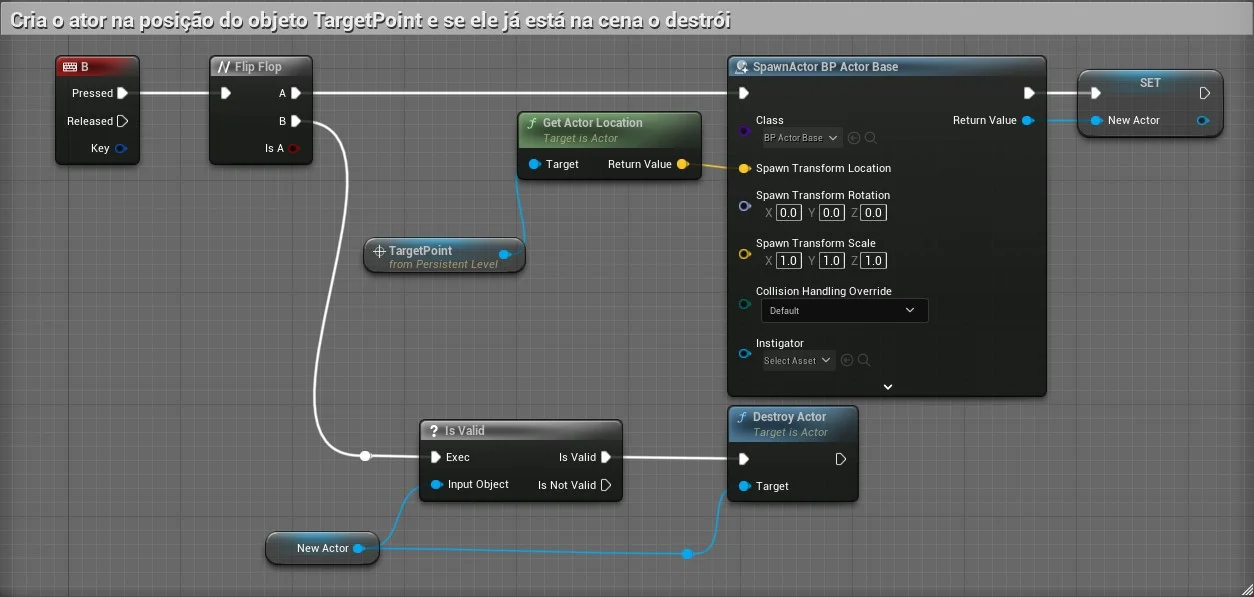
Utilizando o Level Bluprint podemos implementar o código acima.
-
Ao pressionar a tecla B o ator e criado na cena utilizando as coordenadas de um componente
targetPointadicionando na cena; -
O comando
flip/flopé utilizado para intercalar entre criar e destruir o ator, com os métodosSpawnActoreDestroyActorrespectivamente; -
Usamos
IsValidpara verificar se o ator existe na cena.
6.2. Listando Actors por classe
Utilizando a função GetAllActorOfClass e o loop For Each Loop podemos listar todos os atores na cena.